Hoc tin hoc cap toc tai thanh hoa
Khi soạn thảo văn bản bạn thường gặp lỗi cách chữ, vậy làm thế nào để sửa lỗi này, chúng ta cùng tìm hiểu nhé!
-
Lỗi cách chữ trong Word là gì? Các nguyên nhân gây ra lỗi cách chữ trong Word
Lỗi cách chữ trong Word là 1 lỗi khá phổ biến đối với người dùng, hầu hết mọi người đều bị lỗi này khi thực hiện copy hay download một file Word, PowerPoint ở đâu đó về máy tính để chỉnh sửa.
Có các nguyên nhân dẫn đến lỗi này như:
- Do chức năng “Use smart cut and paste” của Microsoft Office
- Do sử dụng bộ gõ Tiếng Việt khác nhau, không tương thích.
2. Cách sửa lỗi cách chữ trong Word
2.1 Sửa lỗi cách chữ trong Word 2010, 2013, 2016, 2019
Cách này có thể áp dụng được cho toàn bộ các phiên bản Word từ 2010 trở đi, có thể thực hiện được trên cả hệ điều hành Windows và MacOS.
Bước 1: Mở file Word bị lỗi cách chữ > Chọn thẻ File.
Bước 2: Chọn mục Options.
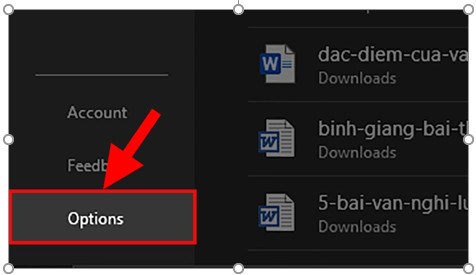
Bước 3: Hộp thoại Word Options hiện lên > Chọn thẻ Advanced.
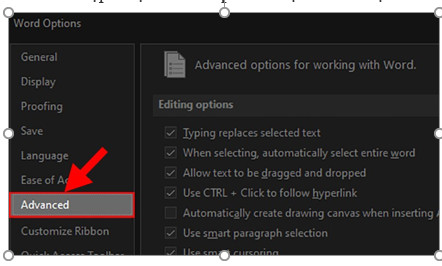
Bước 4: Đi đến phần Cut, copy and paste > Chọn Settings…
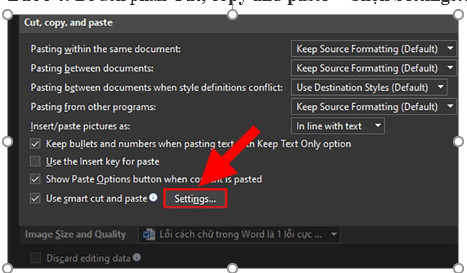
Bước 5: Ở hộp thoại Setting > Bỏ tích chọn Adjust sentence and word spacing automatically > Nhấn OK để sửa lỗi cách chữ trong Word.
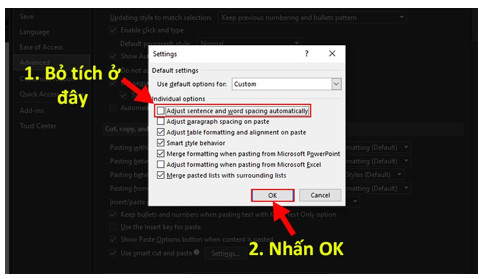
Sau khi thực hiện các bước xong bạn tiến hành Save file lại, sau đó mở file vừa Save là đã sửa được lỗi cách chữ trong Word.
-
2 Sửa lỗi cách chữ trong Word 2007, 2003
Đối với các phiên bản cũ hơn thì cách làm sẽ khác 1 vài chỗ với các phiên bản mới những bạn yên tâm vẫn có thể khắc phục được lỗi cách chữ trong Word nhé!
Bước 1: Mở file Word bị lỗi cách chữ > Nhấp vào biểu tượng Microsoft > Chọn Word Options.
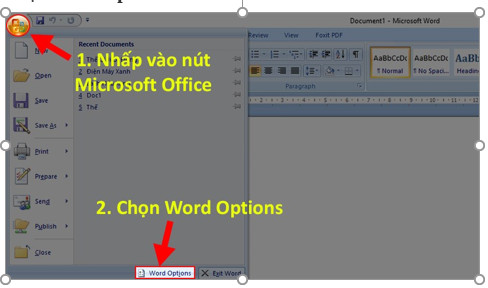
Bước 2: Hộp thoại Word Options hiện lên > Chọn thẻ Advanced.
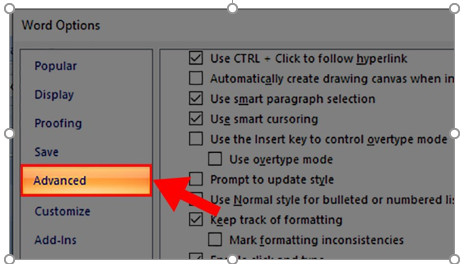
Bước 3: Đi đến phần Cut, copy and paste > Chọn Settings…

Bước 4: Ở hộp thoại Setting > Bỏ tích chọn Adjust sentence and word spacing automatically > Nhấn OK để sửa lỗi cách chữ trong Word.

Sau khi thực hiện các bước xong bạn tiến hành Save file lại, sau đó mở file vừa Save là đã sửa được lỗi cách chữ trong Word.
Trên đây là bài viết hướng dẫn cách sửa lỗi cách chữ trong word, tin học ATC cảm ơn các bạn đã theo dõi bài viết!
Chúc các bạn thành công!

TRUNG TÂM ĐÀO TẠO KẾ TOÁN THỰC TẾ – TIN HỌC VĂN PHÒNG ATC
DỊCH VỤ KẾ TOÁN THUẾ ATC – THÀNH LẬP DOANH NGHIỆP ATC
Địa chỉ:
Số 01A45 Đại lộ Lê Lợi – Đông Hương – TP Thanh Hóa
( Mặt đường Đại lộ Lê Lợi, cách bưu điện tỉnh 1km về hướng Đông, hướng đi Big C)
Tel: 0948 815 368 – 0961 815 368

Học tin học văn phòng thực tế tại Thanh Hóa
Học tin học văn phòng thực tế ở Thanh Hóa


